Để build các project Maven trong Jenkins thì ngoài phần bắt buộc là chúng ta phải cấu hình JDK, một phần cũng bắt buộc nữa là chúng ta phải cấu hình Apache Maven để Jenkins có thể sử dụng. Do đó, trong bài viết này, mình sẽ hướng dẫn các bạn cách cấu hình Apache Maven trong Jenkins các bạn nhé!
Đầu tiên, các bạn cũng đăng nhập với tài khoản admin, rồi vào Manage Jenkins chọn Global Tool Configuration rồi đi đến phần cấu hình cho Apache Maven. Ở đây, chúng ta sẽ có 2 phần cần cấu hình cho Apache Maven:
Phần đầu tiên là phần cấu hình cho Apache Maven về việc sử dụng tập tin settings.xml nào.

Các bạn có thể chọn Use default maven settings cho phần Default settings provider, Use default maven global settings cho phần Default global settings provider để sử dụng cấu hình mặc định của Apache Maven. Hoặc có thể click vào drop down của mỗi phần để chọn một tập tin settings.xml khác.
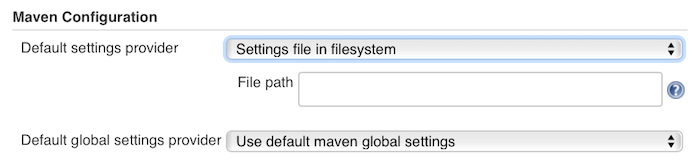
Điền đường dẫn đến tập tin settings.xml trong ô File path các bạn nhé!
Ở đây, mình sẽ sử dụng tập tin settings.xml mặc định của Apache Maven nên mình sẽ chọn sử dụng giá trị Default…
Phần thứ hai mà chúng ta cần cấu hình đó chính là phần Maven installations.

Các bạn hãy nhấn vào nút Add Maven để cấu hình cho phần này các bạn nhé!
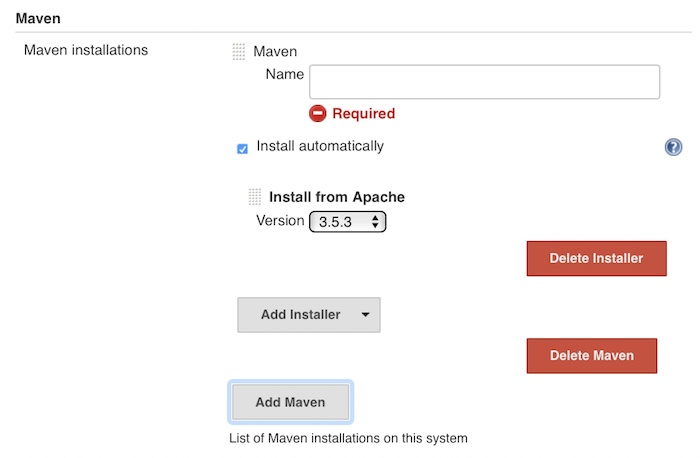
Mặc định, Jenkins cho phép chúng ta cài đặt Apache Maven một cách tự động sử dụng version mới nhất của nó. Các bạn chỉ cần thêm thông tin về Name của phần cài đặt này là được. Nhấn vào nút Save hoặc Apply nếu các bạn muốn sử dụng cấu hình mặc định này sau khi đã nhập giá trị cho ô Name.
Nếu các bạn muốn sử dụng Apache Maven mà các bạn đã cài đặt trên máy của mình thì hãy bỏ chọn Install automatically. Khi đó, các bạn cần điền thông tin MAVEN_HOME như sau:
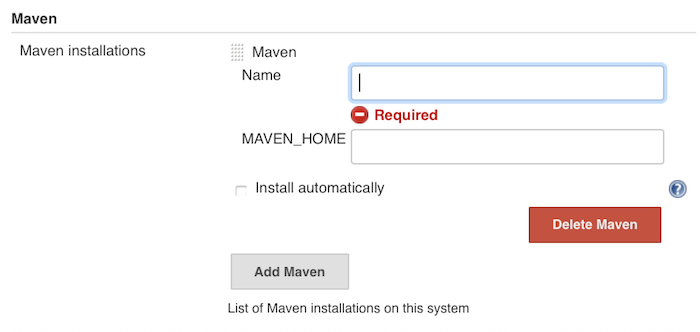
với Name là được.
Mình sẽ lựa chọn Install automatically cho tiện. 🙂
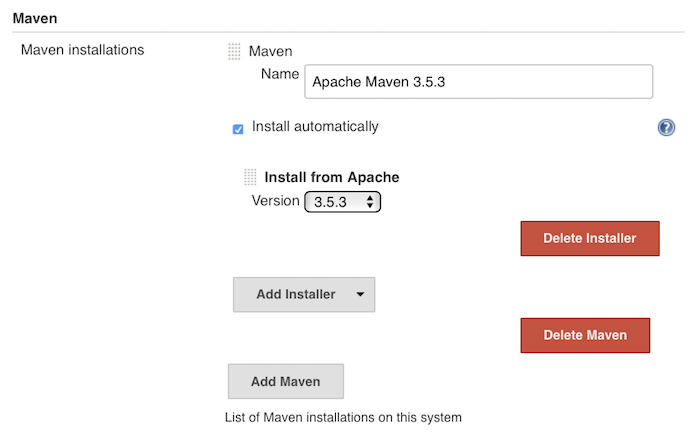
Đến đây thì các bạn có thể nhấn vào nút Save hoặc Apply để hoàn thành việc cấu hình của mình.


